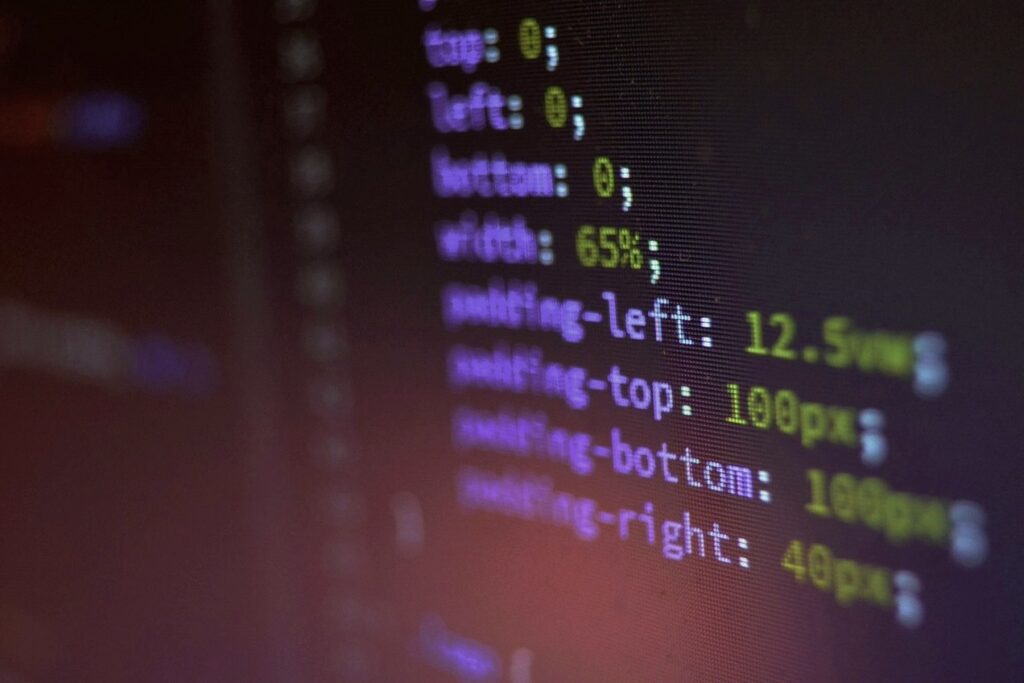
テーブル内のデータを簡単にソートする機能は、ユーザーエクスペリエンスの向上に大きく貢献します。
この記事では、ReactとMaterial-UIを使用して、テーブル内の任意のカラムをクリックして昇順・降順でソートする方法を紹介します。
- Node.jsとnpmのインストール済み環境
- 基本的なReactの知識
- Material-UIのインストール済み
ソートできるテーブルを作成する
ReactとMaterial-UI(MUI)を使用している場合、テーブルのカラムを昇順または降順でソートするためには、いくつかの手順を実行する必要があります。
以下に基本的な手順をご紹介します。
状態変数の定義
ソートに必要なデータを含むテーブルを作成します。
データは通常、配列やオブジェクトの形式で提供されます。
ソート状態を管理するための状態変数を定義します。
たとえば、sortByという状態変数を使用して、現在のソート対象のカラムを追跡します。
const [sortBy, setSortBy] = useState(null);
イベントハンドラを作成
テーブルのヘッダーをクリックしたときに、ソートをトリガーするイベントハンドラを作成します。
このイベントハンドラは、setSortByを使用してsortByの値を更新します。
const handleSort = (column) => {
if (sortBy === column) {
setSortBy(null); // 同じカラムをクリックした場合はソートを解除する
} else {
setSortBy(column);
}
};
ソート関数を作成
データをソートするための関数を作成します。
配列のsortメソッドを使用することで、昇順または降順のソートを行います。sortByの値に応じてソートするカラムを決定します。
const sortedData = [...data].sort((a, b) => {
if (sortBy) {
// sortByの値に基づいてソートするロジックを実装する
// aとbは比較する各行のデータです
// 例えば、a[sortBy]とb[sortBy]を比較することで、指定したカラムの値でソートできます
return a[sortBy] - b[sortBy];
} else {
return 0;
}
});
MUIでテーブルを表示
ソートされたデータを使用してテーブルをレンダリングします。
Material-UIのTableとTableCellを使用する場合、以下のようにマップ関数を使用してテーブルの各行をレンダリングできます。
<Table>
<TableHead>
<TableRow>
{columns.map((column) => (
<TableCell key={column} onClick={() => handleSort(column)}>
{column}
</TableCell>
))}
</TableRow>
</TableHead>
<TableBody>
{sortedData.map((row, index) => (
<TableRow key={index}>
{columns.map((column) => (
<TableCell key={column}>{row[column]}</TableCell>
))}
</TableRow>
))}
</TableBody>
</Table>
まとめ
ReactとMaterial-UIを使用して、テーブル内のカラムをソートする方法を学びました。
ユーザーフレンドリーなテーブルの実装は、データを探索しやすくし、ユーザーエクスペリエンスを向上させる上で非常に重要です。
このソート機能を組み込んだテーブルは、データの可視性とアクセシビリティを向上させます。
- Original:https://minory.org/react-mui-table-sort.html
- Source:Minory
- Author:管理者